Ntfy - Uzyskaj alerty stacjonarne lub telefon
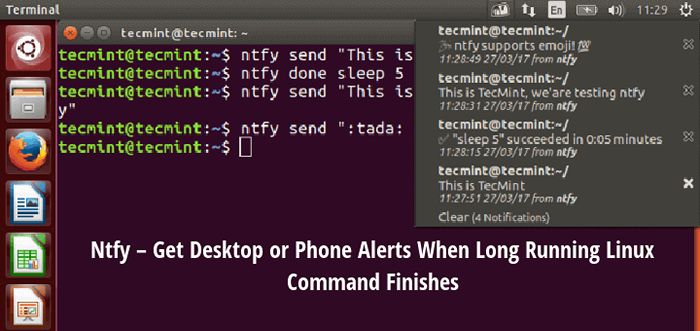
- 3563
- 121
- Juliusz Janicki
Ntfy to proste, ale użyteczne narzędzie Python, które umożliwia automatyczne otrzymywanie powiadomień stacjonarnych na żądanie lub po zakończeniu długo działających poleceń. Może również wysłać powiadomienia push do telefonu po zakończeniu konkretnego polecenia.
Obsługuje integrację powłoki z popularnymi powłokami Linux, takimi jak grzmotnąć I Zsh; domyślnie, ntfy wyśle tylko powiadomienia o poleceniach trwających dłużej niż 10 sekund i jeśli terminal jest skupiony. Oferuje również funkcje procesu, Emjoi, XMPP, Telegram, Instapush i Slack Powiadomienie.
Sprawdź poniższy film, który pokazuje niektóre funkcje NTFY:
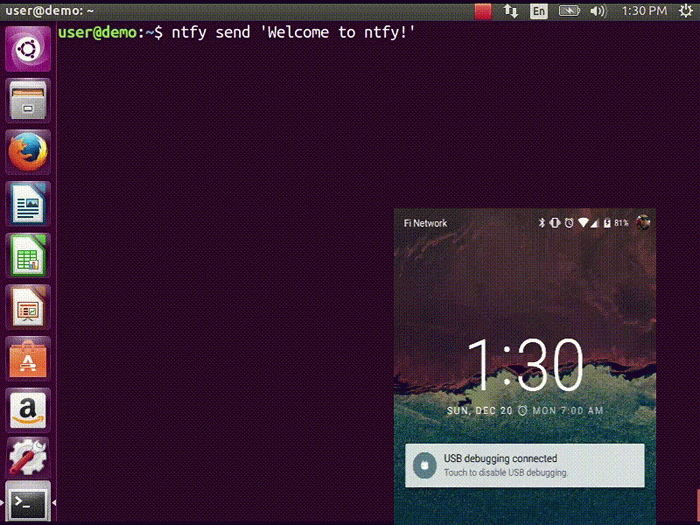 W tym artykule pokażemy, jak instalować, skonfigurować i używać NTFY w głównym nurcie dystrybucji Linux, aby otrzymywać powiadomienia komputerowe lub telefoniczne, gdy kończą się długo działające polecenia.
W tym artykule pokażemy, jak instalować, skonfigurować i używać NTFY w głównym nurcie dystrybucji Linux, aby otrzymywać powiadomienia komputerowe lub telefoniczne, gdy kończą się długo działające polecenia.
Krok 1: Jak zainstalować NTFY w Linux
Ntfy Pakiet można zainstalować za pomocą Python Pip następująco.
$ sudo pip instaluj ntfy
Po zainstalowaniu NTFY można go skonfigurować za pomocą pliku YAML znajdującego się w ~/.ntfy.yml lub w standardowych lokalizacjach dla platformy, ~/config/ntfy/ntfy.yml na Linux.
Działa za pośrednictwem DBU i działa na większości, jeśli nie wszystkie popularne środowiska komputerowe Linux, takie jak Gnome, KDE, XFCE i z libnotify. Upewnij się, że masz zainstalowane zależności przed użyciem, jak pokazano.
$ sudo apt-get instalacja libdbus-glib-1-dev libdbus-1-dev [on debian/ubuntu] $ sudo yum instaluj dbus-1-glib-devel libdbus-1-devel [na fedora/centos] $ instalacja-instalacja pip- -User dbus-Python
Krok 2: Zintegruj NTFY z powłokami Linux
NTFY oferuje obsługę spontanicznego wysyłania powiadomień po zakończeniu długo działających poleceń w Bash i Zsh. W BASH odtwarza funkcję funkcjonalności ZSH i prefMD za pomocą rcaloras/bash-preexec.
Możesz to włączyć w swoim .Bashrc Lub .Zshrc Plik jak poniżej:
Eval „$ (ntfy-shell-integration)”
Po zintegrowaniu go z powłoką, NFTY wyśle powiadomienia na pulpicie dla dowolnych poleceń trwających dłużej niż 10 sekund, pod warunkiem, że terminal jest skupiony, jest to ustawienie domyślne.
Zwróć uwagę, że terminal Focus działa na x11 i z terminalem.App. Możesz go skonfigurować za pomocą --dłuższy niż I --Zlecenie na pierwszym planie flagi.
Zignoruj niepotrzebne powiadomienia
Możliwe, że możesz pozbyć się niepotrzebnych powiadomień podczas uruchamiania programów interaktywnych, można to skonfigurować za pomocą Auto_ntfy_done_ignore Zmienna env.
Na przykład korzystanie z eksport Polecenie poniżej zapobiegasz poleceniu „VIM Screen Meld”Z generowania powiadomień:
$ eksport auto_ntfy_done_ignore = "vim ekran meld"
Krok 3: Jak używać NFTY w Linux
Po zainstalowaniu i skonfigurowaniu NTFY możesz przetestować go za pomocą tych przykładów:
$ ntfy Wyślij „To jest Tecmint, testujemy ntfy”
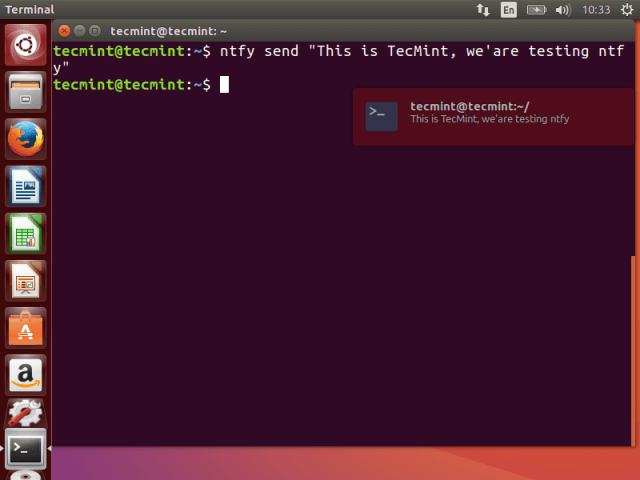 Ntfy Wysłać powiadomienie
Ntfy Wysłać powiadomienie Poniższy przykład pokazuje, jak uruchomić polecenie i wysłać powiadomienie po zakończeniu:
$ ntfy sleep 5
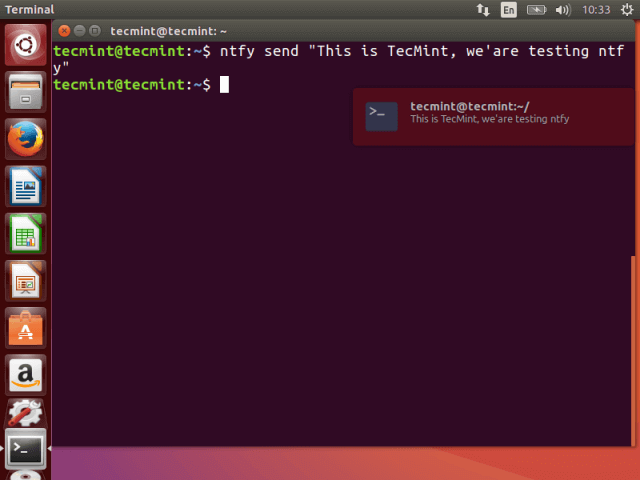 NTFY Auto Wysyłanie powiadomienia
NTFY Auto Wysyłanie powiadomienia Aby użyć niestandardowego tytułu powiadomienia, ustaw -T flaga w następujący sposób.
$ ntfy -t 'tecMint' send "przy użyciu niestandardowego tytułu powiadomienia"
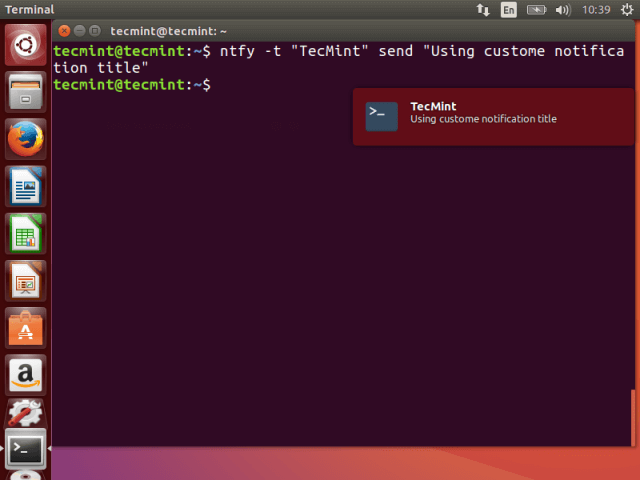 NTFY Niestandardowe powiadomienie
NTFY Niestandardowe powiadomienie Poniższy przykład pokaże emoji dla określonego używanego kodu.
$ ntfy send ": mruga: używając emoji dodatkowego! :radość:"
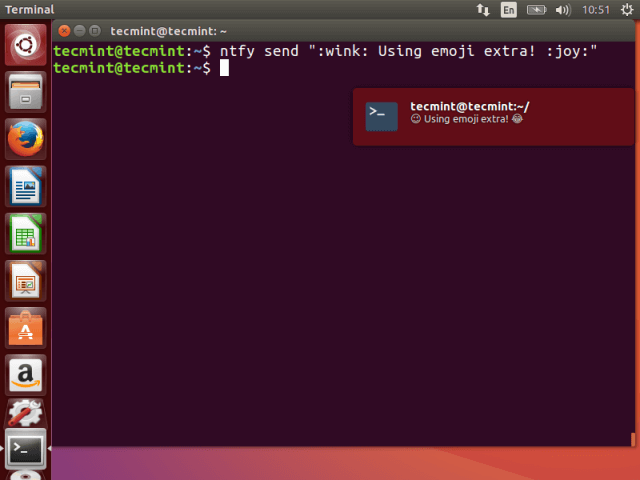 Ntfy Użyj emoji w powiadomieniu
Ntfy Użyj emoji w powiadomieniu Aby wysłać powiadomienie na komputer stacjonarny po zakończeniu procesu z określonym identyfikatorem, użyj poniższego przykładu:
$ ntfy zrobione -Pid 2099
Możesz wyświetlić wszystkie powiadomienia za pomocą wskaźnika powiadomień, uruchom poniższe polecenia, aby zainstalować najnowszy wskaźnik powiadomień.
$ sudo add-apt-repozytory PPA: jconti/najnowsze-notifikacje $ sudo appt aktualizacja && sudo apt instaluj instalacje wskaźników
Po zakończeniu instalacji uruchom wskaźnik z Dash Unity, uruchom kilka poleceń NTFY i kliknij ikonę z panelu, aby wyświetlić wszystkie powiadomienia.
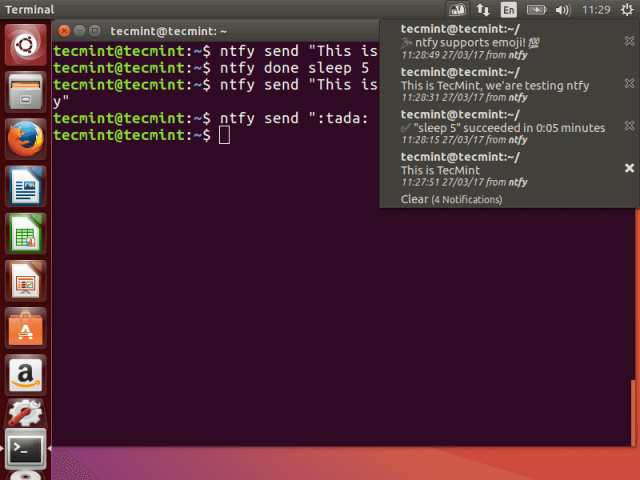 Powiadomienia NTFY
Powiadomienia NTFY Aby wyświetlić wiadomość pomocową, uruchom:
$ ntfy -h
Krok 4: Zainstaluj dodatkowe funkcje NTFY
Możesz zainstalować dodatkowe funkcje, ale wymaga dodatkowych zależności:
ntfy zrobione -p $ pid - wymaga instalacji jako ntfy [pid].
$ pip instaluj ntfy [pid]
Wsparcie Emjoi - wymaga instalacji jako ntfy [emoji].
$ pip instaluj ntfy [emoji]
Obsługa XMPP - wymaga instalacji jako ntfy [xmpp].
$ pip instaluj ntfy [xmpp]
Wsparcie telegramowe - wymaga instalacji jako ntfy [telegram].
$ pip instaluj ntfy [telegram]
Wsparcie Instapush - wymaga instalacji jako ntfy [instapush].
$ pip instaluj ntfy [instapush]
Wsparcie luźne - wymaga instalacji jako ntfy [Slack].
$ pip instaluj ntfy [Slack]
Aby zainstalować wiele dodatkowych funkcji za pomocą jednego polecenia, oddziel je przecinkami takimi jak:
$ pip instaluj ntfy [pid, emjoi, xmpp, telegram]
Aby uzyskać wyczerpujący przewodnik użycia, sprawdź: http: // ntfy.ReadThedocs.IO/en/najnowszy/
To wszystko! W tym artykule pokazaliśmy, jak konfigurować i używać NTFY w głównym nurcie rozkładów Linux. Użyj poniższego formularza opinii, aby podzielić się swoimi przemyśleniami dotyczącymi tego artykułu lub podziel się z nami informacjami o dowolnych podobnych narzędziach Linux.
- « CPUSTAT - monitoruje wykorzystanie procesora poprzez uruchamianie procesów w Linux
- Pyinotify - Monitoruj zmiany systemu plików w czasie rzeczywistym w Linux »

